Как сделать скин в Майнкрафте на телефоне
Игра Minecraft PE по-прежнему остаётся популярной среди пользователей со всего мира. Несмотря на то, что она появилась достаточно давно, разработчики даже сейчас продолжают выпускать обновления и добавлять новые возможности. По умолчанию вся игра ведется за персонажа «Steve», который выглядит уж очень стандартно. Поэтому многие пользователи интересуются, как сделать скин в Майнкрафте на телефоне. Давайте подробно рассмотрим процесс создания нового персонажа в виде пошаговой инструкции.
Для создания новых персонажей можно использовать различные приложения и сервисы, но для примера давайте рассмотрим работу в программе Skin Editor 3D. Её можно установить практически на любой смартфон из Play Маркета, введя в поисковой строке соответствующий запрос. Ну что ж, давайте перейдем к созданию классного скина.
Функционал приложения
В приложении имеется множество разных иконок, с которыми начинающему пользователю будет достаточно трудно разобраться. Например, если нажать по значку плюса в верхней панели, то перед нами откроется окно с загрузкой нового персонажа. Мы можем воспользоваться готовой библиотекой скинов, взять частичные наработки из галереи или просто выбрать случайный вариант оформления.

Остальные иконки отвечают за приближение и отдаление, сохранение работы, возврат к предыдущему действию и выбор цвета.

Чтобы лучше запомнить предназначение каждого инструмента, можете просто нажать по нему и посмотреть, что он вообще делает.
Создание скина
Теперь перейдем к самой интересной части, а именно к созданию нового персонажа. Для этого нажимаем по значку плюса (+) в верхней части экрана и в появившемся окне выбираем «Steve Skin». Мы загружаем самый стандартный скин, чтобы после его изменить. Для поворота изображения достаточно просто провести пальцем по дисплею смартфона. Все изменения вешнего вида происходят за счет выбора цветов. Если нажать по иконке карандаша, то можно точечно менять цвет, практически по пикселям. Для более глобальных изменений удобно использовать инструмент заливки.

Перед нами появляется палитра цветов, из которой мы выбираем наиболее подходящий оттенок. Также присутствуют и градиенты, позволяющие создавать индивидуальные скины. После выбора цвета просто ставим палец на экран и закрашиваем необходимую область. Если вдруг что-то пошло не по плану, то можете воспользоваться ластиком и удалить нежелательные объекты. Также интересной особенностью является возможность удалить определенную часть тела персонажа. Например, голову, руки, ноги или туловище. Для этого нажимаем по значку футболки в верхней панели, а после кликаем по нужной части.

Удаляем или добавляем части
Требуется сделать для скина кепку или капюшон? Тогда создайте дополнительный слой.

Создаем дополнительный слой
А после чего воспользуйтесь одним из инструментов и нарисуйте недостающую деталь.
Сохранение скина
После создания персонажа его нужно обязательно сохранить. Для этого нажимаем по иконке жестокого диска в верхней части программы и выбираем подходящий вариант. Скин можно сохранить в галерею в формате изображения или сразу перенести в Minecraft.

Нажимаем по нужному пункту и выполняем сохранение работы.
Как установить скин в Майнкрафте без модов
Ставим скин на лицензию
Если у вас лицензионная игра и есть аккаунт на www.minecraft.net, то перейдите на вкладку смены скина и изменить облик вашего Стива и загрузите собственный файл, который скачали на сайте. Этот способ гарантирует видимость для других игроков, если играете по сети и он очень прост.

Установка по ссылке на официальном сайте
Также можно воспользоваться ссылкой — установить скин с официального сайта, в новости, откуда хотите скачать файл steve.png. После перехода по ссылке, вы попадёте сразу на официальный сайт Mojang, где сможете поменять изображение. Скин виден игрокам и довольно простой способ установки.

Меняем скин в лаунчере сервера
Если сервер, где играете имеет собственный лаунчер и поддерживает смену скина, то перейдите на официальный сайт лаунчера, в личный кабинет. Там следуйте инструкции для изменения внешнего вида игрока. Виден игрокам данного сервера.
Заменяем файлы на компьютере
Вы можете в ручную изменить файл, который отвечает за скин игрока. Для этого перейдите в папку с игрой. Обычно она находится в директории — c:UsersИмя пользователяAppDataRoaming.minecraft. Найдите папку versions и откройте директорию, которая соответствует версии вашей игры. Там будет файл с расширением jar.

assetsminecrafttexturesentity и замените в ней файл steve.png, перетащив в окно новый скин. После этого можно запустить игру. Не виден в онлайне и только для одиночной игры.
Встроить скин в Minecraft
Самая главная функция приложения MCBox, это возможность сохранить и встроить скин в Майнкрафт и играть по картам вместе с героем которого вы создали. Характеристика скинов в наборе 64х64 пикселя, приложение так же поддерживает формат 64×32 пикселя (старая версия скинов). Сохранить скин можно сразу на устройство, отправить друзьям в соц.сетях или сохранить в галерею MCBox чтоб бы не потерять.
Порядок установки скина в игру Майнкрафт на смартфоне.
1) Скачайте созданный скин на устройство.
2) Запустите игру Майнкрафт и перейдите в «профиль» (правый нижний угол).
3) В левом столбике необходимо выбрать раздел «редактировать персонажа».
4) Меню позволяет переключать стандартные и официальные скины, а также устанавливать собственные.
5) Кликайте на кнопку «классические скины» далее на кнопку «приобретено».
6) Нажмите на «импорт», в правой стороне нажмите на копку «выберите новый скин», выберите файл сохраненного скина на смартфоне и кликните по нему.
7) Выберите тип отображения модели, и новая внешность станет стандартной.
Отправляйтесь играть в новом облике!
Как сделать скин в Майнкрафт
Выше был рассмотрен способ, предлагающий использовать готовые решения внешнего вида игрового персонажа. Но, решая вопрос, как поставить новый скин в Майнкрафте, можно задуматься о создании собственного.
Без особых заморочек вид можно создать, используя специальный редактор. Отыскать такие можно на различных веб-ресурсах, к примеру, skinscraft.ru/editor.
Кроме того, существуют специализированные программы. Они имеют расширенный функционал, что сказывается на получаемых результатах. Наиболее известным вариантом является программа SkinCraft.
Независимо от того, какой способ был выбран игроком, структура модельки персонажа одинакова для всех, что облегчает задачу. Остается только при помощи палитры и набора инструментов разукрашивать и стилизировать внешний вид.
Видео: Как установить скин в Майнкрафт.
Вариант 4: Настройка скина в личном кабинете

Последний вариант подходит только обладателям лицензионной копии Minecraft. Такие пользователи могут открыть личный кабинет на официальном сайте, перейти в раздел «Скин» и выбрать один из доступных обликов. Соответственно, такой внешний вид видят все игроки на официальных серверах. Если вы запускаете игру через лаунчеры определенных серверов, в них действуют свои скины, о которых я говорил ранее.
В завершение расскажу о том, где взять лучшие скины для Minecraft, если вы хотите загружать собственные файлы, а не пользоваться доступными в лаунчере или на официальном сайте. В таком случае придется использовать специальные сайты, распространяющие разные облики. Ниже вы видите пример того, как выглядит русскоязычный веб-ресурс, позволяющий скачать кастомные скины.

Я оставлю ссылки на два сайта, чтобы вы могли подобрать внешний вид своему персонажу для дальнейшей замены его при помощи Варианта 1:
Какие бывают скины для лаунчера?
Каталоги скинов помогут вам проявить индивидуальность в Майнкрафте.
Скины сегодня представлены в ассортименте:
- для мужских и женских персонажей;
- в обычном и высоком (HD) качестве;
- привязанные к никам;
- плащи для персонажей;
- скины героев медиапродукции (кино, мультипликации);
- новогодние.
Пользователь может выбрать готовую картинку из библиотеки, предлагаемой тем или иным лаунчером или скачать скин в интернете и затем загрузить его в программу.
Еще один вариант – нарисовать самостоятельно в самом простом графическом редакторе типа Paint (при этом сохранять картинку надо в формате .png) либо онлайн в редакторе skinscraft.ru.
Для большинства юзеров предпочтительным окажется второй вариант, так как там структура и форма частей тела заточена под графику игры, а сам процесс рисования требует минимальных навыков. Регистрироваться в редакторе надо под своим юзернеймом – так решается проблема скинов на лаунчер по никам.
Скины для TLauncher
Образ персонажа игрока может отличаться разной одеждой, цветом, стилем монстров, есть даже 3D-модельки.
На официальном сайте проекта tlauncher.org пользователь может выбрать скин из любой категории:
- для мальчиков;
- для девочек;
- новогодние;
- по никам;
- для Pocket Edition.
Если ни один из них вам не понравится, с помощью специальных программ можно создать новый и уникальный.
Желающим поставить на TLauncher HD-скин или плащ, следует купить премиум-аккаунт. Владельцам premium-профиля также открываются преимущества в виде высокой скорости загрузки и отключения рекламы в лаунчере.
Если на каком-то сервере вы встретили игрока с классным обликом и хотите такой же, посетите раздел скинов по никам. Пользователь может изменить внешний вид персонажа на такой, как у любимого летсплейщика!
Каждый скин можно скачать и установить на лаунчер, чтобы все его видели. Кроме того, присутствует функция загрузки своей картинки.
Скин для Майнкрафт — приступаем к проектированию
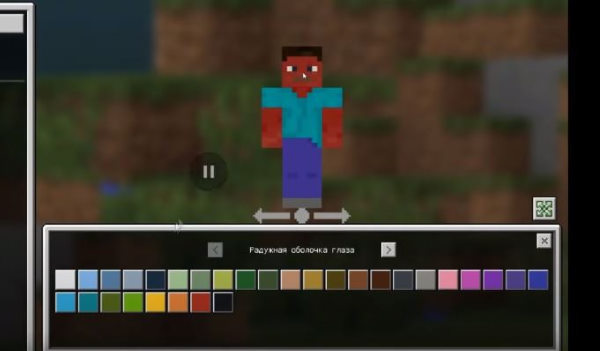
редактируем скины в майнкрафт
Нас больше интересует раздел «Редактор». Войдя в него, приходим к выводу пустой скелет персонажей Майнкрафт, на котором нам предоставляется возможность свободно рисовать. Само раскрашивание похоже на игру с Paint в Windows — рисование интуитивно понятно. Вдобавок, удерживая левую кнопку мыши и двигаясь рядышком с моделью, мы вращаем ее. Давайте обсудим средства для достижении цели на левой балке.
Pencil Tool — обычное раскрашивание 1-м выбранным цветом
Ластик — ластик
Auto Tone — работает как Pencil Tool, но редактор слегка меняет оттенок в период рисования.
Color Picker — пипетка, которая берет цвет от окрашенного элемента
Bucket Tool — раскрашивает целые части модели (так, например, левая сторона головы, плоскость спины).
Undo / Redo — отменить и продолжить
Darken / Lighter Color — затемняем либо осветляем используемый цвет
Zoom In / Out — изменить масштаб
Mirror Tool On / Off — нам предоставляется возможность сразу рисовать с зеркальным отображением на другой стороне кожи
С правой стороны у нас есть инструмент выбора цвета, а ниже есть кнопки для отображения элементов сетки модели (скин может быть иметь два слоя) либо скрытия предварительного просмотра данной части тела. Помимо прочего важно сделать выбор скин Classic 4 px и Slim 3 px.
Последними элементами являются загрузка в Skindex (у вас обязана быть учетная запись и вход в систему, для того, чтобы сохранить свой скин на сервере), Download (загрузить готовый скин на компьютер) и Upload from Computer (нам предоставляется возможность в добавок редактировать скин, уже сохраненный на компьютер).
Ставим наш скин в Minecraft: Java Edition
В конце концов загружаем наш скин в игру. В случае если мы используем Minecraft: Java Edition, нам нужно перейти на minecraft.net. Там мы авторизуемся в нашем профиле (именно тот, с которым мы авторизуемся при включении установленного на персональном комьютере Minecraft), из меню в правом верхнем углу делаем выбор название нашего профиля, пункт Profile, а затем Skin.
Делаем выбор скин Classic либо Slim (они различаются шириной плеч) и находим ниже Сделать выбор файл. Помечаем графический файл своим скином и отправляем на сервер. Готовый. В виде альтернативы, ниже мы сбрасываем наш скин, в случае если хотим вернуться к виду по умолчанию.
Загружаем скин для Майнкрафт в редакцию Microsoft Store
В случае если мы используем игру, купленную через Microsoft Store, встроенную в Windows, мы запускаем Minecraft. Выберите Профиль в главном окне. Затем на свободном месте Создайте персонажа. Мы переключаемся с вкладки «Творец персонажа» на «Классические скины», «Собственные», «Импортировать» и «Сделать выбор еще один скин». Находим наш сохраненный графический файл со скином. Все, что вам нужно сделать, это сделать выбор между версией Classic либо Slim, и у вас появится возможность наслаждаться своим собственным скином Minecraft для Windows 10.
Как установить скин в Майнкрафт?
Альтернативные пять способов установки скина.
Установка скина на лицензию
Чтобы установить скин в minecraft или поменять его требуется зайти на официальный сайт Minecraft и сменить специальное изображение в профиле:
- Скачайте один из скинов на странице скины для Minecraft (схему скина)
- Перейдите на страницу входа на официальном сайте Minecraft — Minecraft.net/login.
- Введите свои логин и пароль:
Установка скина на пиратку для новых версий Майнкрафт 1.7.10, 1.8, 1.9.2, 1.10.2, 1.11, 1.12, 1.13
- Переименуйте наш скин в steve.png.
- Перейдите в папку игры. Для этого нажмите WIN+R и введите %AppData%.minecraft.
- Откройте архиватором файл versionsx.x.xx.x.x.jar. (где xxx версия Майнкрафт).
- В открытом jar файле зайдите в папку assets ->minecraft ->textures ->entity (полный путь будет такой: versionsx.x.xx.x.x.jarassetsminecrafttexturesentity).
- Перетащите файл скина steve.png в окно архиватора в папку entity и подтвердите замену.
- Закрываем всё и запускаем Майнкрафт.
Установка скина на пиратку для версии ниже 1.5.2
- Переименуйте наш скин в char.png.
- Перейдите в папку игры. Для этого нажмите WIN+R и введите %AppData%.minecraft.
- Откройте архиватором minecraft.jar который лежит в папке bin.
- Зайдите в папку mob и переместите туда с заменой наш скин char.png.
- Зайдите в игру, смените вид клавишей F5 и любуйтесь новым скином.
Лаунчеры Minecraft со скинами
Возможность загрузить свой скин открывается игрокам после регистрации в TLauncher. Наибольший выбор скинов предлагают mLauncher, TLauncher, LemonCraft.
В первую очередь (если вы этого еще не сделали) нужно завести аккаунт на странице лаунчера, подтвердить регистрационные данные по электронной почте, скачать сам клиент и попробовать зайти в него.
Далее действуйте в зависимости от способа:
- Если вы намерены использовать скин по нику, просто зайдите в игру под соответствующим ником.
- Если ваш клиент поддерживает систему SkinsCraft, зарегистрируйтесь на ее сайте, выберите картинку или нарисуйте в редакторе, следуя подсказкам, а затем сохраните ее в .png. Затем заходим в лаунчер под юзернеймом, который был применен во время регистрации на сервисе скинов.
- Также можно использовать сервис ely.by с огромным выбором скинов и отсутствием привязки к конкретному лаунчеру. Но тут нет возможности для творчества.
Какие бывают скины для лаунчера?
Каталоги скинов помогут вам проявить индивидуальность в Майнкрафте.
Скины сегодня представлены в ассортименте:
- для мужских и женских персонажей;
- в обычном и высоком (HD) качестве;
- привязанные к никам;
- плащи для персонажей;
- скины героев медиапродукции (кино, мультипликации);
- новогодние.
Пользователь может выбрать готовую картинку из библиотеки, предлагаемой тем или иным лаунчером или скачать скин в интернете и затем загрузить его в программу.
Еще один вариант – нарисовать самостоятельно в самом простом графическом редакторе типа Paint (при этом сохранять картинку надо в формате .png) либо онлайн в редакторе skinscraft.ru.
Для большинства юзеров предпочтительным окажется второй вариант, так как там структура и форма частей тела заточена под графику игры, а сам процесс рисования требует минимальных навыков. Регистрироваться в редакторе надо под своим юзернеймом – так решается проблема скинов на лаунчер по никам.
Установка скина с помощью сторонних сервисов
Если вас пугают все сложности с заменой файлов, то этот способ вам подойдет. Для установки скина, вам потребуется создать аккаунт на одном из альтернативных сервисов авторизации и системы смены скинов:
- для Tlauncher ely.by;
- для mLauncher skinscraft.ru.
Меняем скин на сайте и затем в лаунчере вводите данные учетной записи сайта












